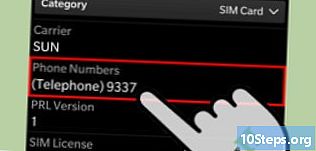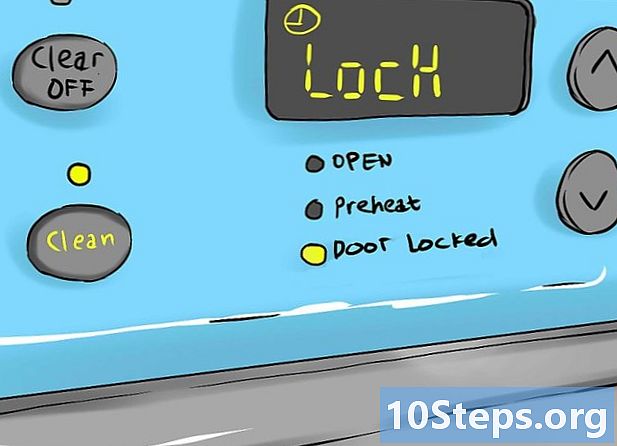Contente
- estágios
- Método 1 de 2: Configure o Bluetooth em um dispositivo Mac
- Método 2 de 2: Configure o Bluetooth em um dispositivo Windows
- Método 3 de 3: Configure o Bluetooth em um dispositivo Android
A tecnologia Bluetooth foi introduzida como uma alternativa sem fio aos cabos de dados e foi desenvolvida pela Ericsson, uma empresa sueca de computadores e sem fio. Desde a sua introdução, a funcionalidade Bluetooth foi adicionada a um número crescente de dispositivos e componentes. Embora não seja particularmente difícil instalar o Bluetooth, os processos para dispositivos que usam Windows, Mac ou Android diferem um pouco. Existem apenas algumas etapas a serem seguidas se você deseja instalar o Bluetooth no seu próprio dispositivo.
estágios
Método 1 de 2: Configure o Bluetooth em um dispositivo Mac
-

Verifique se o dispositivo e / ou componente é compatível com a tecnologia Bluetooth.- Primeiro verifique a embalagem de novos dispositivos ou componentes.
- Se um Macbook estiver equipado com Bluetooth, deve haver um ícone Bluetooth na barra de menus.
- Você também pode selecionar "Preferências do sistema" no menu Apple. Sob a seção "Exibir", deve haver uma opção para ativar o Bluetooth se o dispositivo tiver esse recurso.
-

Clique no ícone Bluetooth na barra de menus.- Se você já estiver na pasta "Preferências do sistema" (ou o ícone do Bluetooth não estiver presente na barra de menus), clique em "Exibir" e depois em "Bluetooth".
-

Defina o dispositivo e / ou componente para ser detectável. No menu Bluetooth, clique na caixa "Ativado" para ativar o Bluetooth. Em seguida, clique na caixa "Detectável" para começar a enviar sinais sem fio desta unidade para receptores sem fio próximos. Isso permitirá que os dispositivos e componentes se detectem.- Pode ser necessário reiniciar o componente que você está tentando conectar. Muitos componentes são detectáveis apenas nos primeiros minutos após o início.
-

Emparelhe os dispositivos. No menu Bluetooth, selecione o componente / dispositivo que você deseja vincular ao seu computador.- Você pode ser solicitado a usar um código para emparelhar dois dispositivos (como um computador, telefone ou tablet). Um código é uma senha temporária criada pelo usuário. Você será solicitado a configurar um código ao tentar emparelhar um dispositivo com outro e precisará inserir o mesmo código no segundo dispositivo para concluir o emparelhamento.
Método 2 de 2: Configure o Bluetooth em um dispositivo Windows
-

Verifique se os dispositivos e / ou componentes são compatíveis com Bluetooth.- Primeiro verifique a embalagem de novos dispositivos ou componentes.
- No seu computador, abra o menu de encantos deslizando o controle deslizante para a direita da tela. Clique no campo de pesquisa e digite "Bluetooth". Se o seu dispositivo estiver equipado com Bluetooth, a pesquisa deve encontrar o menu "Configurações do Bluetooth" e, possivelmente, outras opções de Bluetooth.
-

Verifique se o seu Bluetooth está ativado. No seu computador, deslize para o menu de botões, no lado direito da tela. Clique no campo de pesquisa e digite "Bluetooth". Clique em "Configurações do Bluetooth" e mova o cursor para "Ativar" (se ainda não estiver lá).- Se o Bluetooth estiver ativado, o seu computador Windows se tornará automaticamente detectável.
- Pode ser necessário reiniciar o componente que você está tentando conectar. Muitos componentes são detectáveis apenas nos primeiros minutos após o início.
-

Emparelhe os dispositivos. O menu Configurações do Bluetooth exibirá a lista de dispositivos e componentes que foram detectados. Selecione o que você gostaria de associar ao seu PC.- O Windows pode solicitar que você insira um código ou PIN de associação. Esse será o código que você selecionou no outro dispositivo (o Windows não solicitará que você crie uma senha).
Método 3 de 3: Configure o Bluetooth em um dispositivo Android
-

Entre no menu "Configurações" do seu dispositivo Android.- Como o sistema Android é de código aberto e facilmente modificável, existem versões ligeiramente diferentes que podem aparecer em muitos modelos de telefones e tablets. Algumas dessas etapas podem diferir das que você executa no seu próprio dispositivo, mas geralmente essas diferenças são apenas superficiais. Por exemplo, pode ser necessário ir primeiro à tela "Menu" antes de poder inserir "Configurações".
-

Selecione a opção "Redes sem fio e outras". -

Ligue o Bluetooth. Pode haver uma caixa com a palavra "Bluetooth" ao lado. Se esta caixa estiver marcada, significa que seu Bluetooth já está ativado. Se estiver vazio, verifique.- Se não houver uma opção Bluetooth separada, talvez seja necessário ativá-la selecionando primeiro a tela "Configurações do Bluetooth" no menu "Rede sem fio e redes".
-

Selecione a opção "Bluetooth Settings" no menu "Wireless & Network". O seu dispositivo Android começará a procurar dispositivos ou componentes Bluetooth detectáveis.- Pode ser necessário reiniciar o componente que você está tentando conectar. Muitos componentes podem ser detectados apenas nos primeiros minutos após o início.
-

Identifique e selecione o dispositivo ou componente que você está tentando associar ao dispositivo Android. O Android exibirá uma lista de todos os dispositivos Bluetooth e dispositivos que ele pode detectar e pode haver mais de um. Certifique-se de selecionar o correto. -

Emparelhe os dispositivos. Digite um código de associação (se solicitado). A combinação de determinados dispositivos ou componentes requer o uso de um código. Por exemplo, se você emparelhar dois telefones, poderá ser solicitado que você crie um código de associação em um deles e insira o mesmo código no segundo.- Todos os dispositivos ou componentes não exigem que você crie ou insira um código de associação. Muitos fones de ouvido ou kits de viva-voz, por exemplo, não exigem o uso de um código.